Jak uruchomić pełne skanowanie antywirusowe za pomocą programu antywirusowego Microsoft Defender w systemie Windows 10
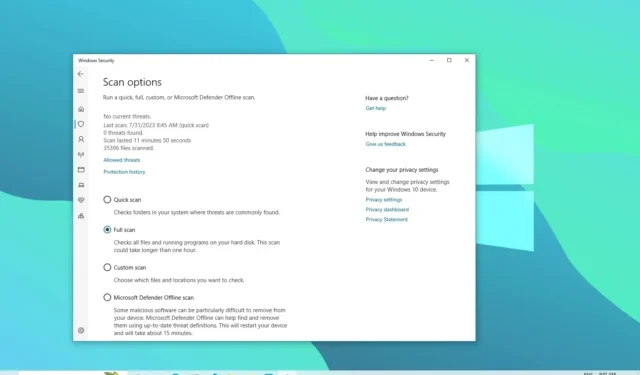
W systemie Windows 10 program antywirusowy Microsoft Defender automatycznie sprawdza i skanuje komputer w poszukiwaniu zagrożeń, takich jak wirusy, oprogramowanie szpiegujące, oprogramowanie ransomware, rootkity oraz inne złośliwe oprogramowanie i hakerzy. Czasami jednak może być konieczne ręczne wykonanie skanowania, aby upewnić się, że instalacja i dane nie zostały naruszone.
Jeśli podejrzewasz, że Twój komputer został zainfekowany wirusem lub innym złośliwym oprogramowaniem (lub chcesz przeprowadzić skanowanie konserwacyjne), program antywirusowy Microsoft Defender umożliwia wykonanie trzech rodzajów skanowań ręcznych w systemie Windows 10, w tym skanów szybkich, niestandardowych i pełnych przy użyciu Aplikacja zabezpieczająca, wiersz polecenia i PowerShell.
Ten przewodnik nauczy Cię, jak wykonać skanowanie antywirusowe za pomocą wbudowanego programu anty-malware w systemie Windows 10.
Uruchom pełne skanowanie antywirusowe z Zabezpieczeń Windows
Aby uruchomić pełne skanowanie antywirusowe w systemie Windows 10, wykonaj następujące czynności:
-
Otwórz Start w systemie Windows 10.
-
Wyszukaj Zabezpieczenia systemu Windows i kliknij najwyższy wynik, aby otworzyć aplikację.
-
Kliknij Ochrona przed wirusami i zagrożeniami .
-
W sekcji „Aktualne zagrożenia” kliknij Opcje skanowania .
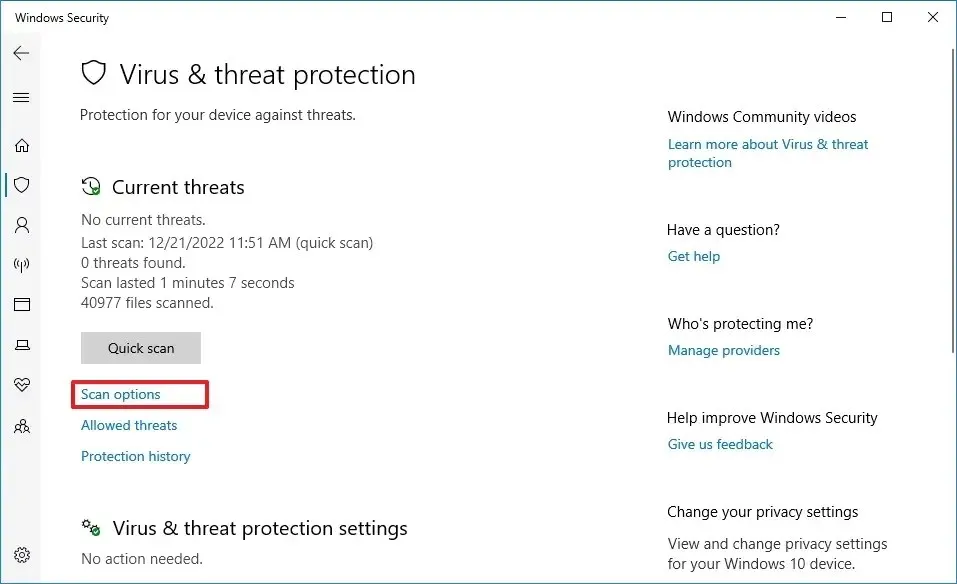
-
Wybierz opcję Pełne skanowanie , aby sprawdzić cały system pod kątem wirusów i innych rodzajów złośliwego oprogramowania.
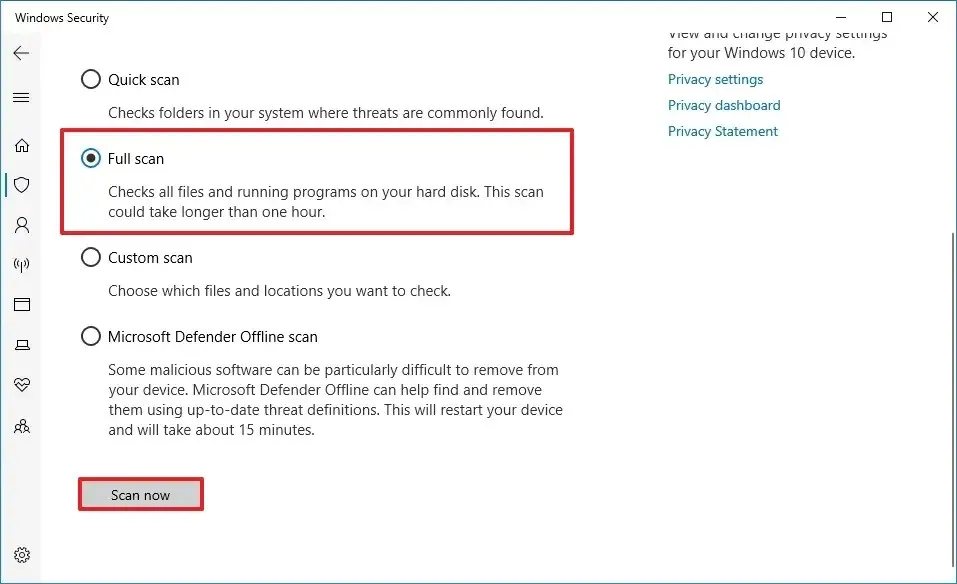
-
Kliknij przycisk Skanuj teraz .
Po wykonaniu tych kroków program antywirusowy Microsoft Defender przeskanuje urządzenie w poszukiwaniu wirusów i wielu innych rodzajów złośliwego oprogramowania. Jeśli coś zostanie wykryte, program antywirusowy automatycznie usuwa (lub poddaje kwarantannie) zagrożenia.
Ponadto, w zależności od ilości danych, proces ten może zająć dużo czasu. Jeśli masz dużo plików, zaleca się rozpoczęcie skanowania po zakończeniu korzystania z urządzenia w ciągu dnia i pozostawienie skanowania na całą noc.
Uruchom pełne skanowanie antywirusowe z wiersza polecenia
Aby uruchomić pełne skanowanie programu antywirusowego Microsoft Defender z wiersza polecenia, wykonaj następujące czynności:
-
Otwórz Start .
-
Wyszukaj Wiersz polecenia , kliknij prawym przyciskiem myszy najwyższy wynik i wybierz opcję Uruchom jako administrator .
-
Wpisz następujące polecenie, aby zlokalizować najnowszą wersję instalacji programu Microsoft Defender Antivirus i naciśnij klawisz Enter :
cd C:\ProgramData\Microsoft\Windows Defender\Platform\4* -
Wpisz następujące polecenie, aby uruchomić pełne skanowanie antywirusowe i naciśnij Enter :
mpcmdrun -scan -scantype 2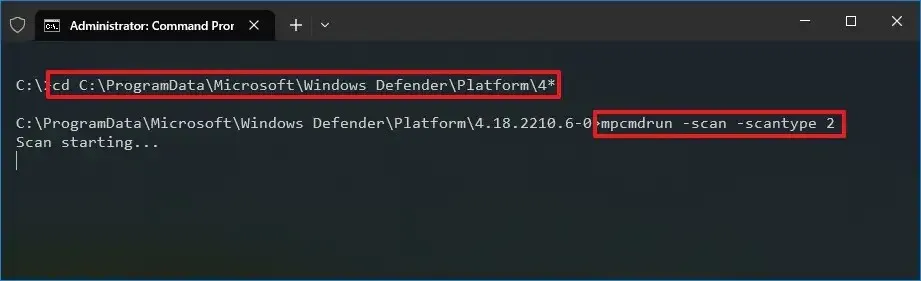
Po wykonaniu tych kroków rozwiązanie chroniące przed złośliwym oprogramowaniem przeskanuje urządzenie w poszukiwaniu złośliwego oprogramowania. Podczas uruchamiania polecenia zauważysz komunikaty „Rozpocznij skanowanie”. Po zakończeniu skanowania zobaczysz komunikat „Skanowanie zakończone”.
Uruchom pełne skanowanie antywirusowe z PowerShell
Aby rozpocząć pełne skanowanie przy użyciu programu Microsoft Defender Antivirus z programu PowerShell, wykonaj następujące czynności:
-
Otwórz Start .
-
Wyszukaj PowerShell , kliknij prawym przyciskiem myszy najwyższy wynik i wybierz opcję Uruchom jako administrator .
-
Wpisz następujące polecenie, aby rozpocząć pełne skanowanie złośliwego oprogramowania i naciśnij Enter :
start-mpscan -scantype fullscan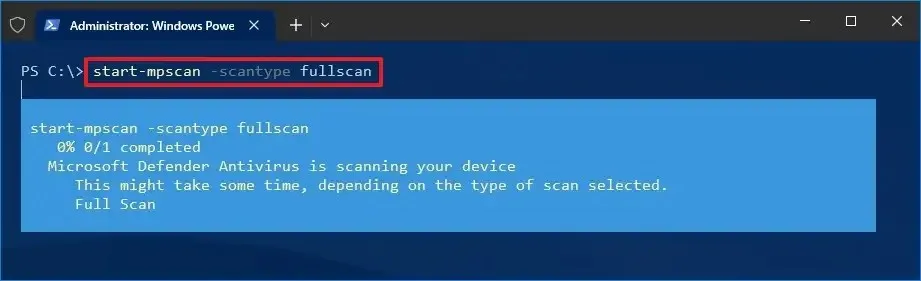
Po wykonaniu tych kroków program antywirusowy Microsoft Defender przeprowadzi pełne skanowanie w celu sprawdzenia, wykrycia i usunięcia wirusów oraz wszelkiego innego rodzaju złośliwego oprogramowania, które może znaleźć.



Dodaj komentarz